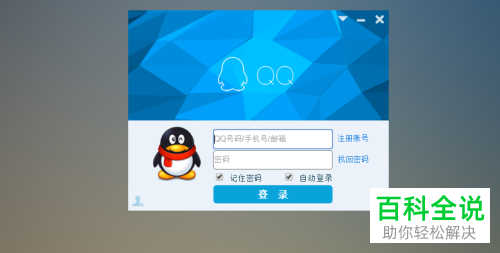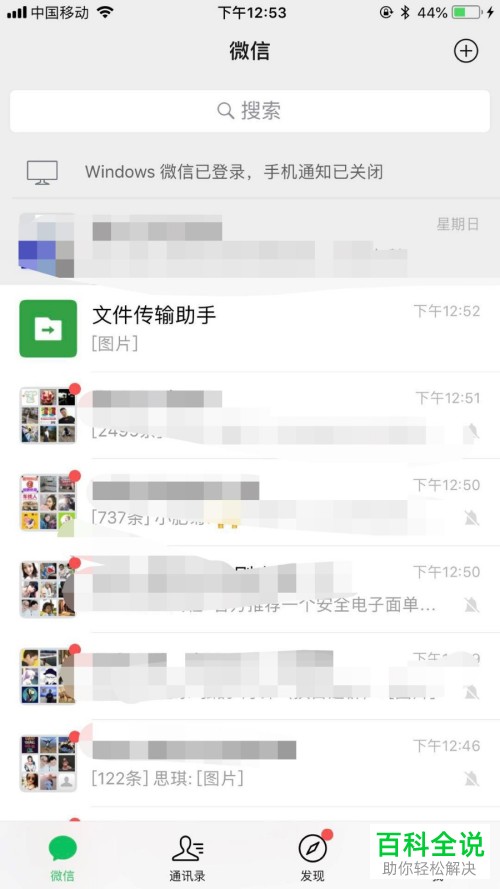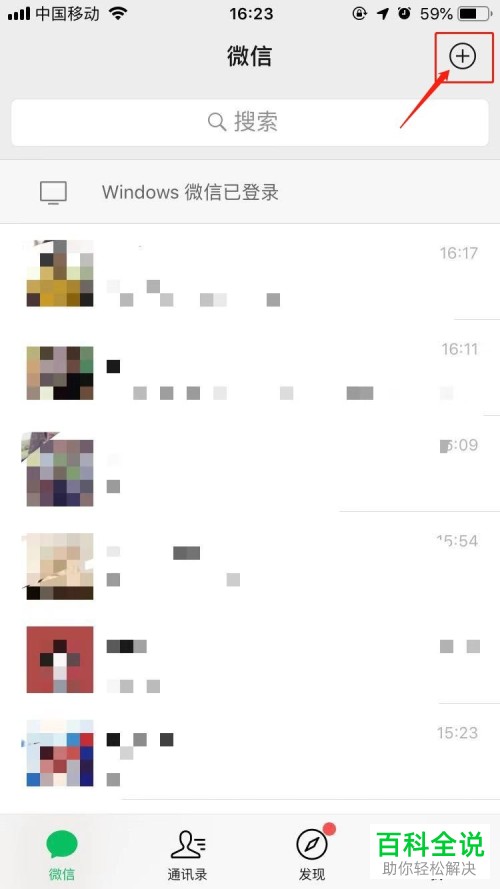快手APP中购买的付费内容如何查看
在快手APP中,您可以通过以下步骤查看购买的付费内容:
1. 打开快手APP;
2. 点击屏幕下方的“我的”或“个人中心”选项;
3. 在个人中心页面中,找到并点击“已购”或“付费内容”选项;
4. 您可以在这里查看和管理您购买的所有付费内容。
希望这些信息对您有帮助。
1. 打开快手APP;
2. 点击屏幕下方的“我的”或“个人中心”选项;
3. 在个人中心页面中,找到并点击“已购”或“付费内容”选项;
4. 您可以在这里查看和管理您购买的所有付费内容。
希望这些信息对您有帮助。
今天给大家介绍一下快手APP中购买的付费内容如何查看的具体操作步骤。
1. 打开手机上的快手App,进入主页面后,点击左上角的三横图标:

2. 在打开的左侧菜单中,点击下方的更多选项:
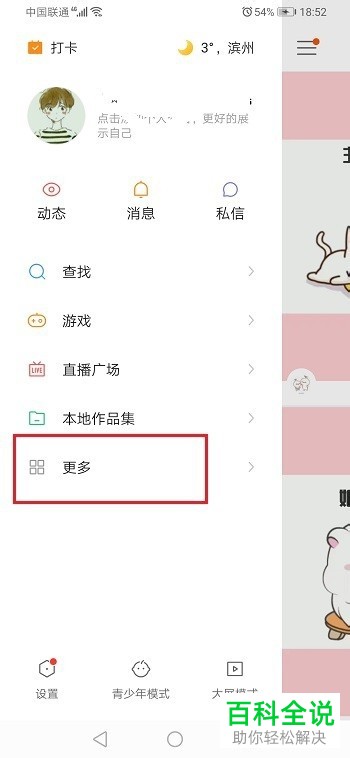
3. 在展开的更多功能页面,我们就可以看到付费内容的选项了,点击:
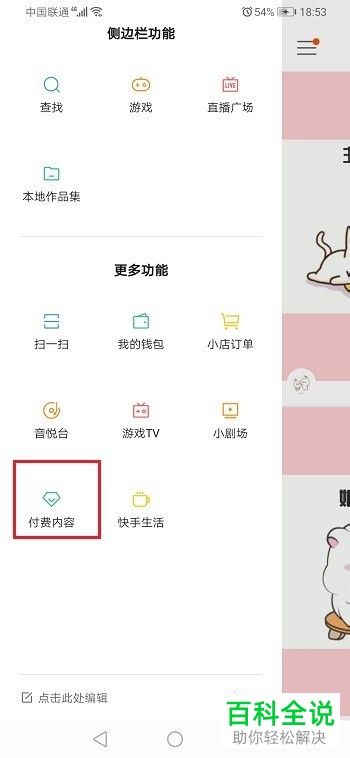
4. 如图,在打开的付费内容广场页面后,点击右下角的我购买的选项:
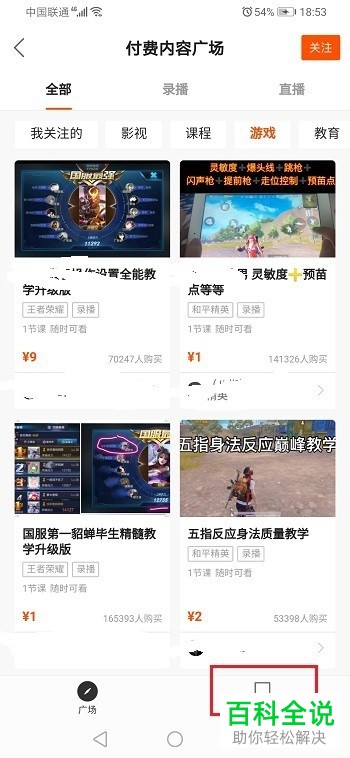
5. 这样,在打开的页面,我们就可以看到购买的付费内容了:
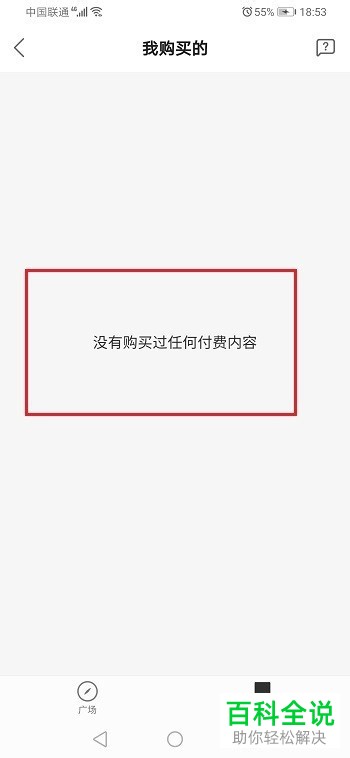
以上就是快手APP中购买的付费内容如何查看的具体操作步骤。